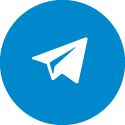Как ускорить работу компьютера без обновления оборудования
Компьютеры со временем перестают радовать быстрой загрузкой операционной системы, программ, утилит. Часто владелец просто меняет оборудование. Но есть способы ускорения имеющегося железа. Эти решения сэкономят деньги на покупке нового железа.
Просканируйте систему, удалите вирусы
Использование антивирусов обеспечивает защиту компьютера от вредоносного софта, но и создает проблемы. Они забирают часть ресурсов системы, часто ругаются, предупреждают или блокируют установку программ. Еще одна проблема – урезанный функционал антивирусов, необходимость платить за обновления.
Поэтому пользователи не устанавливают, отключают или удаляют антивирусы. В результате этого компьютер со временем начинает работать медленно, в браузере самопроизвольно открываются вкладки, на некоторые сайты невозможно зайти. Для решения проблемы нужно просканировать систему с помощью бесплатной или условно бесплатной утилиты.
Если она нашла вредоносные программы, то их можно удалить или поместить в карантин. Первый вариант предпочтительнее. Периодически проверяйте компьютер на вирусы. Помните, что вредоносные программы взламывают аккаунты, распространяют спам, используют ресурсы оборудования для решения сторонних задач, собирают и передают третьим лицам данные владельца.
Помните, вирусы проникают в систему не только из Интернета, но и через съемные носители – флешки, съемные диски, а также смартфоны.
Удаляйте программы, которые не используются
Накопление ненужного софта замедляет работу компьютера, так как не только занимает физическую память, но и забирает часть ресурсов на учет, обработку и контроль. Возможно, установленные программы работают в фоновом режиме, что увеличивает нагрузку на оборудование. Поэтому софт, который давно не использовался, нужно удалять. Это ускорит загрузку системы, улучшит ее производительность.
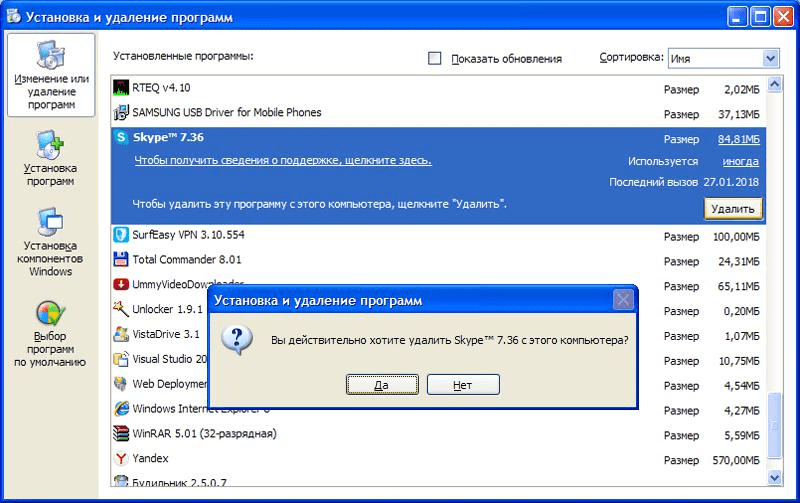
Оставляйте место на жестком диске
Физическая память должна быть занята не полностью. Обязательно оставляйте свободное место на жестком диске. Это касается кластера, на котором размещается операционная система и раздела, используемом для установки программ, хранения файлов. Свободное место необходимо для быстродействия программ, сервисов. Объем занятой памяти проверяется переходом во вкладку «Свойства» после нажатия правой кнопки мыши на разделе жесткого диска.
Очистите автозагрузку
При запуске системы многие программы запускаются автоматически, находятся в режиме ожидания, потребляют ресурсы, замедляют работу компьютера. Автозагрузка очищается через раздел «Конфигурация системы». Для этого могут использоваться специальные программы. Но при очистке автозагрузки важно не удалить нужные служебные программы.
Удалите временные файлы
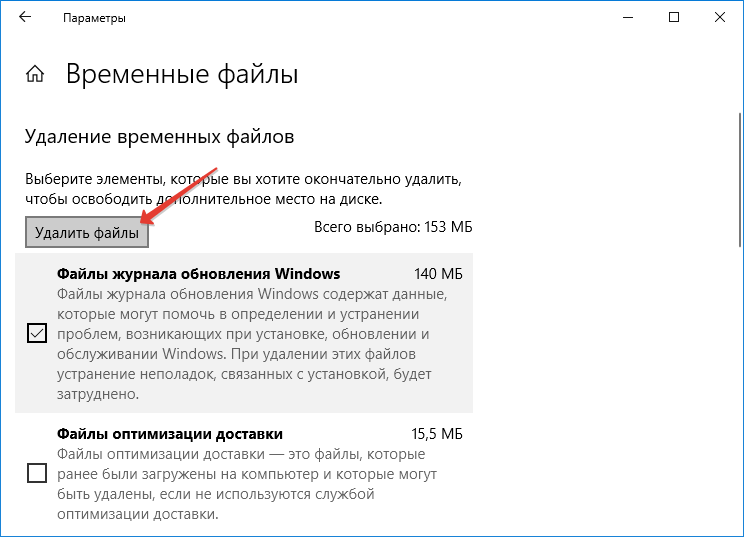
Во время работы на компьютере, при посещении сайтов накапливаются временные файлы с расширением tmp (это окончание названия после точки). К ним относятся папки, которые остались после удаления программ, а также:
- файлы подкачки;
- служебные данные;
- части файлов;
- резервные копии документов;
- файлы браузера;
- настройки и конфигурации программ.
Удалять все перечисленное можно через штатные инструменты браузера, вручную или с помощью специальных утилит. Более 80% из них – условно бесплатные. Полный функционал доступен после покупки подписки или лицензии.
Временные файлы собираются в папке Temp, которая находится в разделе жесткого диска, где установлена операционная система. Не удаляйте ее, очистите от содержимого. Если определенные файлы не удаляются, то пропустите их. Они созданы программами, файлами, которые используются в момент очистки папки Temp.
Временные файлы удаляются с помощью штатных функций Windows. Для использования этого способа нажмите правой кнопкой мыши на системном диске (тот, где установлена ОС), затем перейдите в раздел «Свойства». В открывшемся окне нажмите на кнопку «Очистить диск». После этого система удалит мусорные файлы, не нанесет ущерб нужным. Нажатие кнопки «Очистить системные файлы» удалит устаревшие обновления программ, что также снизит нагрузку на систему.
Для ускорения компьютера рекомендуется делать дефрагментацию после удаления временных файлов. Это распределение данных по кластерам или секторам, которое ускоряет их обработку. Дефрагментация требует времени, поэтому придется подождать.
Очищайте реестр
В реестре хранится информация о программах. Она остается и после их удаления. Это приводит к скоплению ненужных файлов, замедлению работы компьютера. Они удаляются вручную или с помощью специальных утилит, программ. Но софт работает по заложенным сценариям, может не на 100% правильно и эффективно решать задачи.
Для очистки реестра вручную введите в командную строку «regedit», нажмите кнопку «OK». Это активирует его редактор. Перед чисткой рекомендуется скопировать текущую версию через вкладку «Файл» и функцию «Экспорт». Ручное удаление ненужных файлы из реестра требует знания названий программ, к которым они относятся.
Устанавливайте обновления
Конфигурации программ периодически улучшаются. Это делает их более быстрыми и безопасными. Поэтому не отказывайтесь от установки обновлений или патчей. Они ускоряют работу. Не забывайте удалять устаревшие обновления с помощью кнопки «Очистить системные файлы». Если операционная система лицензионная, то и ее нужно обновлять.
Но помните, что новые конфигурации иногда не улучшают, а ухудшают работу программ, сервисов. Тут целесообразно возвращение к предыдущей версии или откат обновления.
Отключите синхронизации
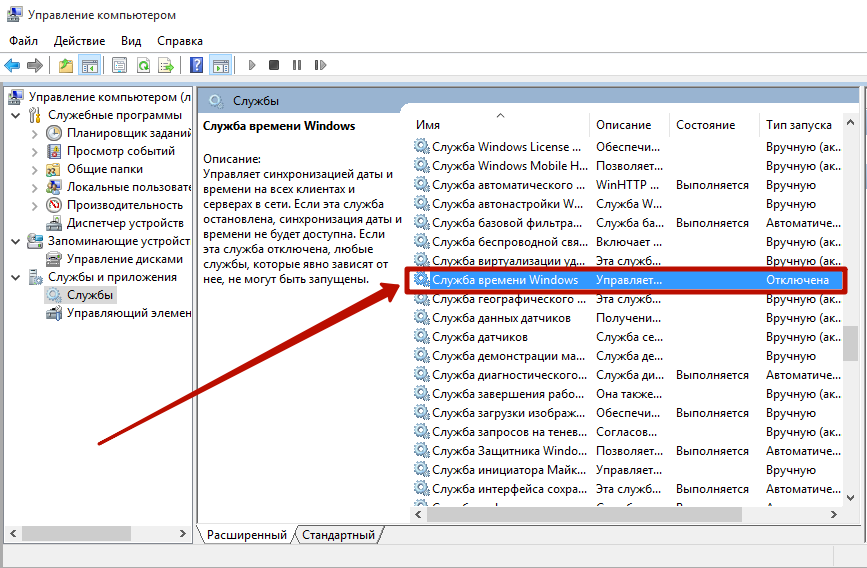
Развитие облачных технологий привело к активному использованию функции синхронизации. Это означает, что Windows сохраняет часть файлов на сторонних серверах. Если Интернет периодически пропадает, то и работа программ останавливается. Отключение синхронизации избавляет от длительных подгрузок, ускоряет работу компьютера.
Для решения этой задачи перейдите в меню «Пуск», затем в раздел «Стандартные» и в подраздел «Синхронизации».Тут можно просмотреть имеющиеся конфликты, а также:
- управлять автономными файлами;
- связи синхронизации;
- результатов синхронизации;
- настроить новые связи синхронизации.
После удаления объектов во вкладке, перезагрузите компьютер, войдите в нее снова, убедитесь, что связи отсутствуют. Они могут возникать в автоматическом режиме, если неправильно установлена операционная система, программы, неправильно настроены сервисы. Помните, что синхронизация используется разработчиками софта для борьбы с его пиратским распространением, использованием.
Переустановите Windows
Часто пользователи по незнанию удаляют нужные компоненты операционной системы. Это приводит к ухудшению ее производительности, ошибкам. Решит проблему переустановка ОС. Но для эффективной работы компьютера нужно подобрать оптимальную версию Windows, которая не будет перегружать железо.
Замените отдельные комплектующие
Модернизировать компьютер дешевле, чем купить новый. Грамотная замена комплектующих дает хороший прирост производительности. Установите процессор, который мощнее на 30–50%.
Важно!
Можно разогнать процессор для улучшения производительности. Но это нужно делать осторожно и правильно, иначе он быстро выйдет из строя из-за повышенной нагрузки, перегрева. Есть риск, что после разгона ЦП система будет работать нестабильно, компьютер начнет самопроизвольно выключаться.
Оборудование может тормозить из-за нехватки оперативной памяти или ОЗУ. Если в «Диспетчере задач» ее загрузка превышает 80%, то нужно увеличить объем. Перед покупкой полоски ОЗУ узнайте, какой тип поддерживается компьютером, ее тактовую частоту. Для получения информации используются специальные программы. Ее можно посмотреть в разделе «Диспетчер оборудования».
Если не хватает физической памяти, то купите, подключите еще один жесткий диск. Обязательно обращайте внимание на скорость вращения шпинделя. Рациональным решением станет установка SSD диска. Его можно использовать только для размещения операционной системы, а другие файлы хранить на старом носителе. Это до 3-х раз повысит скорость работы компьютера.
Установка более производительной видео карты нужна, если компьютер используется для прохождения игр. Чтобы не потратить деньги впустую, новая видеокарта должна соответствовать процессору.
Производительность системы оценивается с помощью специальных программ или штатных функций Windows. Перейдите в «Панель управления» (можно сделать через меню «Пуск»), войдите во вкладку «Система». Затем перейдите в раздел «Индекс производительности Windows». В нем отображаются следующие показатели:
- оценка того, сколько операций обрабатывает процессор в секунду;
- производительность рабочего стола;
- сколько операций в секунду обрабатывает оперативная память;
- скорость, с которой жесткий диск обменивается данными;
- производительность трехмерной графики для игр.
На основе анализа перечисленных компонентов определяется среднее значение производительности. Если оно ниже 4 баллов, то рекомендуется модернизировать оборудование. У игровых компьютеров оценка не должна быть ниже 6 баллов.
Почистите компьютер от пыли

Накопление пыли ухудшает охлаждение процессора, видео карты, приводит к перегреву, снижению производительности. Аккуратно устраните загрязнение пылесосом, мягкой щеткой. Чистить системный блок нужно периодически, чтобы исключить ускоренный износ из-за нарушения охлаждения.
Чтобы сэкономить время, избежать ошибок, проблем, доверьте ускорение компьютера опытным специалистам. Они проведут диагностику, определят слабые места системы, устранят их, очистят ее, системный блок, установят правильные настройки. При необходимости модернизирую компьютер.